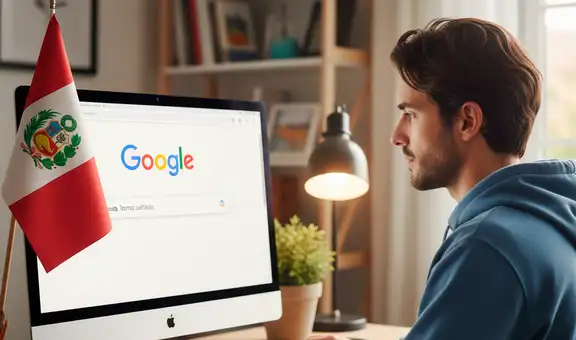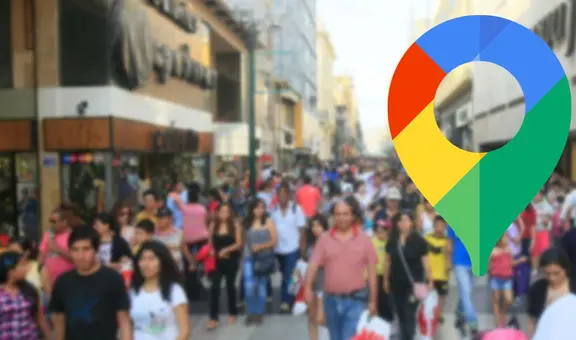WhatsApp Web: ¿cómo activar el ‘modo invisible’ para ya no aparecer en línea?
¿Quieres utilizar WhatsApp Web sin que nadie se entere de que estás conectado? Prueba este increíble truco.
- ¿Qué fue lo más buscado en Google Perú este 2025? Los temas de mayor interés entre los peruanos
- ¿Qué es WhatsApp Plus y por qué debes evitar instalarlo en tu smartphone?
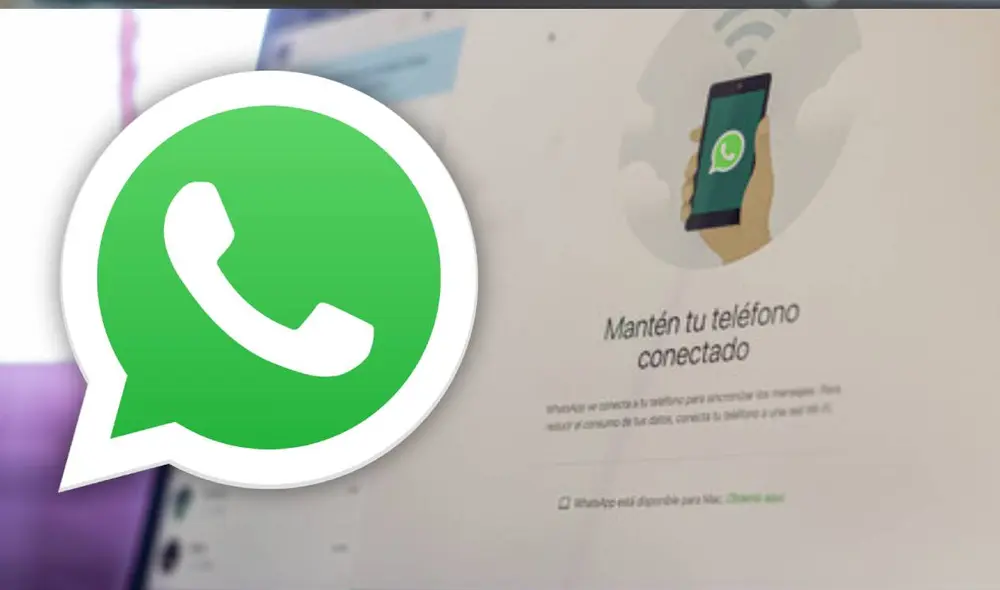
WhatsApp Web es una de las plataformas más utilizadas para trabajar desde casa o para las clases online. Sin embargo, la gran mayoría de usuarios desconoce los trucos que oculta esta herramienta. Uno de estos métodos nos permite, por ejemplo, activar el ‘modo invisible’ que evitará que tus amigos sepan que estás en línea. ¿Sabes cómo? Te lo contamos.
Ahora bien, esta plataforma nos trae otra dimensión de posibilidades si recurrimos a los llamados plugins, que son pequeñas extensiones descargables para navegador. En este caso particular usaremos uno muy conocido llamado WAIncognito.
TE RECOMENDAMOS
TEMU VS. ALIEXPRESS: ¡AQUÍ ESTÁN LOS MEJORES PRECIOS! | TECHMOOD
Este plugin puede descargarse tanto en Chrome como en cualquier browser basado en Chromium, como puede ser Edge o Brave. Instalarlo solo requiere de unos clics.
¿Cómo dejar de aparecer ‘en línea’ con WhatsApp Web?
Ya que conoces los requerimientos para este truco, procedemos a explicarte paso a paso cómo puedes usar WhatsApp Web sin aparecer conectado para tus contactos. Sigue este procedimiento al pie de la letra.
- En tu navegador (Chrome, Edge, etc). Navega a la Chrome Web Store
- Busca el plugin WAIncognito o accede al mismo desde este enlace.
- Instala la extensión e ingresa a sus opciones desde el botón que se crea al lado de la barra de direcciones
- Desde allí puedes tanto ajustar los horarios en los que quieres aparecer ‘en línea’, como desactivar opciones básicas como la confirmación de lectura
Listo, con este aplicativo instalado, podrás usar WhatsApp Web y dominar por completo lo que quieres que aparezca en tu información de perfil. Úsalo sabiamente.
Recupera una conversación borrada accidentalmente
Si por algún motivo borraste una conversación de WhatsApp con fotos y videos muy importantes, entonces tienes que saber que existe un truco muy sencillo que te permitirá recuperarlos. A continuación, te vamos a enseñar cómo.
El truco secreto, que pocas personas conocen, solo funciona si el usuario de WhatsApp realizó una copia de seguridad de la aplicación de mensajería instantánea. Si cumples este requisito, no dudes en revisar este video para más detalles.
¿Cómo ocultar el ‘en línea’?
Aunque no lo creas, existe un truco secreto de WhatsApp, que pocos usuarios conocen, que te permite ocultar el ‘en línea’ y el ‘escribiendo’ a tus amigos que te tengan como contacto en la aplicación de mensajería instantánea.
Si quieres conoce este fantástico truco secreto de WhatsApp, que te permitirá ser ‘invisible’, entonces no dudes en revisar el siguiente video, el cual no tardó en hacerse tendencia en las redes sociales, especialmente en YouTube.
Negrita, cursiva y subrayado
Pocos usuarios de WhatsApp saben que la aplicación te permite poner en negrita, cursiva y subrayado ciertos textos, esto con la finalidad de resaltar dichos mensajes y que de esta manera la otra persona sepa que son importantes.
Vale resaltar que esta función está disponible para todos los usuarios de WhatsApp, no solo para los de Android, sino también para los de iPhone. Si quieres saber cómo poner negrita, cursiva o subrayado, entonces mira el siguiente video.
¿Cómo poner música en tus estados?
WhatsApp es una app de mensajería instantánea utilizada para compartir fotos, videos o realizar videollamadas. Pero eso no es todo, también cuenta con una sección de ‘estados’ que permite a los usuarios publicar mensajes por 24 horas.
Gracias a un ‘truco’ compartido por un usuario de YouTube, vamos a poder colocar en los estados de WhatsApp nuestras canciones favoritas. Si quieres saber cómo hacerlo, entonces no dudes en revisar el siguiente video que causa furor en las redes.
WhatsApp: conoce el truco que te permitirá saber qué dice un audio sin escucharlo
Para lograr escuchar los audios de tus amigos sin tener que darle play, primero necesitarás descargarte una aplicación que transcriba audios. Para aquellos con dispositivos Android, deben buscar una llamada Transcribe para WhatsApp o darle click a este link. Para los que usan iOS, la app que tendrán que buscar se llama Transcrypto audio transcriber o presionar este enlace.
Después, dirígete a la app de mensajería e ingresa a un chat al azar, ya sea individual o grupal, y busca un audio que quieras escuchar, pero que te parezca demasiado largo. Cuando lo encuentres, presiónalo por algunos segundos hasta que se seleccione. Te darás cuenta de que has realizado bien esta acción cuando veas a la nota de voz sombreada.
Abandona los grupos sin que nadie lo sepa
Si estás cansado de pertenecer a un grupo de WhatsApp, pero te da vergüenza abandonarlo, debes saber que existe un truco secreto con el que podrás decirle adiós a ese molesto chat grupal y nadie se dará cuenta de que te fuiste.
Si estás ansioso de conocer este fantástico truco de WhatsApp, que pocas personas conocen, lo único que deberás hacer es seguir los pasos que te muestra el siguiente video que no tardó en volverse tendencia en las redes sociales.
WhatsApp Web: ¿cómo usar dos cuentas a la vez en una misma laptop o PC?
Muchos usuarios utilizan WhatsApp día a día para comunicarse con amigos y compañeros de trabajo. Es por eso que muchos de ellos tienen dos cuentas; sin embargo, no saben cómo tener ambas sesiones abiertas en simultáneo y en una misma PC. Si tienes este inconveniente, te enseñamos cómo funciona este sencillo truco.
A diferencia de lo que sucede en un teléfono móvil —donde estamos limitados a abrir una sola cuenta—, en una computadora es posible acceder a dos cuentas simultáneamente si utilizamos un truco, aunque aplicarlo requiere de una serie de pasos.
WhatsApp: ¿cómo desactivar el visto en tus conversaciones?
WhatsApp, una de las aplicaciones de mensajería instantánea más conocidas, tiene una serie de herramientas destinadas a facilitarnos el intercambio de mensajes con nuestros amigos y familiares. Entre tantas actualizaciones recientes como, por ejemplo, la velocidad de los audios, los mensajes que se autodestruyen, el período de caducidad de siete días para algunos chats, los estados, es posible que se te haya olvidado lo más básico.
Funciones como el visto de WhatsApp son tan icónicas, que hay momentos en que pasamos por alto que esta herramienta también se puede configurar a nuestro gusto personal. Es decir, si por alguna razón quisieras evitar que tus conocidos sepan cuándo entraste a la aplicación y si leíste sus mensajes, WhatsApp nos da la posibilidad de elegir si mantener la confirmación de lectura de nuestros mensajes o desactivarla por completo. Si esto te interesa, sigue leyendo.
WhatsApp: con este método podrás pasar todos tus stickers a Telegram
Los stickers que introdujo WhatsApp a su interfaz catapultaron su popularidad entre el público latinoamericano, no porque los stickers predeterminados de la app sean demasiado interesantes, sino por la posibilidad de crear tus propias versiones y añadirlas a la aplicación.
No obstante, esto significa que si, por algún motivo, necesitas migrar a un aplicativo distinto, como Telegram, todas esas creaciones se perderían. ¿Te ha pasado? Si quieres evitar que esto suceda, te traemos una solución. Solo sigue los pasos que enlistaremos a continuación y tendrás a tus stickers sanos y salvos en ambas aplicaciones.
¿Cómo poner videos en tus estados?
Si sueles compartir estados de WhatsApp, pero solo publicas fotos, entonces te interesará saber que existe un truco secreto con el que podrás postear pequeños videos que estarán visibles duramente 24 horas, luego se eliminarán automáticamente.
Si tu quieres saber este truco secreto y dejar sin palabras a todos tus contactos de WhatsApp, entonces lo único que debes hacer es seguir los pasos que te muestra el siguiente video, el cual tiene miles de reproducciones en YouTube.
¿Cómo activar el ‘modo oscuro’ en WhatsApp?
El modo oscuro de WhatsApp reduce que la vista se canse en ambientes de baja luminosidad, y evita momentos incómodas cuando el brillo del teléfono ilumina una habitación, además de que ahorra batería.
En iOS, cambiar los colores de la interfaz no se encuentra disponible en las configuraciones, sino que el modo oscuro de WhatsApp para estos teléfonos se activa automáticamente con la interfaz del sistema. La ruta que debes seguir es: Configuración > Pantalla y brillo > Oscuro. Por ello, este nuevo aspecto solo está disponible en iOS 13.
En Android, es más sencillo activar el modo oscuro de WhatsApp. Solo debes ir a los Ajustes de la aplicación y luego elegir ‘Chats’. Tras esto, pulsar en Tema, donde se mostrarán las opciones claro y oscuro. Este último es el que te permitirá disfrutar de la nueva interfaz.
¿Cómo destacar mensajes importantes?
Si te molesta estar revisando una conversación de WhatsApp para encontrar un mensaje importante, entonces debes saber que existe un truco secreto con el que podrás destacar todo lo que creas conveniente y de esta forma encontrarlo rápidamente.
Solo debes mantener el dedo pulsado sobre el mensaje de WhatsApp que quieres destacar hasta que se remarque de color azul. En ese momento, en la parte superior de la interfaz se habilitarán diferentes opciones, una de ellas es el ícono de estrella.
Así puedes conocer la ubicación de tus amigos
Si deseas conocer dónde se encuentran tus amigos, familiares o compañeros de trabajo, entonces tienes que emplear el siguiente truco secreto de WhatsApp, el cual es sumamente fácil de realizar, no importa si utilizas un dispositivo Android o iPhone.
Vale resaltar que este truco de WhatsApp fue añadido hace meses a la aplicación; sin embargo, son pocos los usuarios que lo conocen. Si quieres aprenderlo, no dudes en revisar el siguiente video que te mostrará los pasos que debes seguir.
Cómo eliminar el registro de llamadas de WhatsApp
Para borrar el historial completo de las llamadas realizadas en WhatsApp, ingresa al apartado de Llamadas y pulsa en el ícono de tres puntos para acceder al menú. Ahí podrás elegir la opción ‘Borrar registro de llamadas’.
Pero si lo que buscas es eliminar solo ciertas llamadas, WhatsApp nos ofrece la posibilidad de elegir específicamente cuáles borrar. Para ello, ingresa a la sección de Llamadas y mantén el dedo presionado sobre cada una de ellas para poder seleccionarlas, luego pulsa en el ícono de la papelera y listo.